'>
গেমগুলি ডাউনলোড করার সময় অনেকগুলি বাষ্প ব্যবহারকারীর সমস্যা রয়েছে। তাদের বাষ্পের গেমগুলির ডাউনলোডের গতি খুব ধীর এবং কখনও কখনও তারা কিছু ডাউনলোড করতে পারে না! এটি খুব হতাশাব্যঞ্জক। তবে চিন্তা করবেন না! নিম্নলিখিত কয়েকটি ফিক্স যা বহু বাষ্প ব্যবহারকারীদের সহায়তা করেছে।
এই সমাধানগুলি চেষ্টা করে দেখুন
আপনি তাদের সব চেষ্টা করতে হবে না; আপনার তালিকার নিচের দিকে কাজ করুন যতক্ষণ না আপনি তার জন্য কাজ করে down
- আপনার ডাউনলোডের ক্যাশে সাফ করুন
- ডাউনলোড সার্ভারের অবস্থান পরিবর্তন করুন
- অস্থায়ীভাবে আপনার ফায়ারওয়াল অক্ষম করুন
- রিসোর্স-হগিং প্রোগ্রামগুলি শেষ করুন
- আপনার নেটওয়ার্ক ড্রাইভার আপডেট করুন
- আপনার নেটওয়ার্ক সংযোগের স্থিতি পরীক্ষা করুন
- স্টিমটি পুনরায় ইনস্টল করুন
পদ্ধতি 1: আপনার ডাউনলোডের ক্যাশে সাফ করুন
আপনি যখন আপনার বাষ্প ক্লায়েন্টে ধীরে ডাউনলোডের গতি পেয়ে যাচ্ছেন, আপনার প্রথমে আপনার ডাউনলোড করা ক্যাশে সাফ করা উচিত। তাই না:
- আপনার বাষ্প ক্লায়েন্টে ক্লিক করুন বাষ্প , তারপর ক্লিক করুন সেটিংস ।

- ক্লিক ডাউনলোড , তারপর ক্লিক করুন ডাউনলোড ক্যাচটি সাফ করুন ।

- নিশ্চিত করতে ওকে ক্লিক করুন।

- আপনার বাষ্প ক্লায়েন্ট লগ ইন করুন, তারপরে আপনার ডাউনলোডের গতি পুনরুদ্ধার করা হয়েছে কিনা তা পরীক্ষা করে দেখুন।
আশাকরি এটা। তবে যদি তা না হয় তবে আপনাকে নীচের অন্যান্য সংশোধন করার চেষ্টা করতে হবে।
পদ্ধতি 2: ডাউনলোড সার্ভারের অবস্থান পরিবর্তন করুন
আপনার বাষ্প ডাউনলোডের গতি ধীর হতে পারে কারণ আপনি যে ডাউনলোড সার্ভারটি ব্যবহার করছেন সেটি সঠিকভাবে কাজ করছে না। এটি আপনার জন্য কাজ করে কিনা তা দেখার জন্য অন্য কোনও স্থানে একটি সার্ভার চেষ্টা করুন।
- আপনার বাষ্প ক্লায়েন্টে ক্লিক করুন বাষ্প , তারপর ক্লিক করুন সেটিংস ।

- ক্লিক ডাউনলোড তারপরে এর ড্রপ-ডাউন মেনুতে ক্লিক করুন অঞ্চল ডাউনলোড করুন এবং একটি নির্বাচন করুন বিভিন্ন ডাউনলোড সার্ভারের অবস্থান ।

- ক্লিক ঠিক আছে ।

- আপনার গেমটি ডাউনলোড শুরু করুন এবং দেখুন এটি আপনার পক্ষে কাজ করে কিনা।
যদি এটি হয়, দুর্দান্ত। তবে যদি তা না হয় তবে অন্য আলাদা অবস্থান চয়ন করতে উপরের পদক্ষেপগুলি আবার চেষ্টা করুন। আপনার সমস্যা যদি অব্যাহত থাকে তবে চিন্তা করবেন না। আপনি চেষ্টা করতে পারেন এমন আরও কিছু ফিক্স রয়েছে।
পদ্ধতি 3: অস্থায়ীভাবে আপনার ফায়ারওয়ালটি অক্ষম করুন
আপনার ডাউনলোডের সমস্যাটি আপনার সুরক্ষা সফ্টওয়্যার থেকে হস্তক্ষেপের কারণে হতে পারে। এটি আপনার জন্য সমস্যা কিনা তা দেখার জন্য অস্থায়ীভাবে আপনার অ্যান্টিভাইরাস বা ফায়ারওয়ালটি অক্ষম করুন এবং সমস্যাটি বজায় রয়েছে কিনা তা পরীক্ষা করে দেখুন। (এটি অক্ষম করার নির্দেশাবলী জন্য আপনার সুরক্ষা সফ্টওয়্যার এর ডকুমেন্টেশন পরামর্শ করুন।)
এটি যদি আপনার সমস্যার সমাধান করে তবে আপনার সুরক্ষা সফ্টওয়্যার বিক্রেতার সাথে যোগাযোগ করুন এবং তাদের কাছে পরামর্শ চাইতে, বা অন্য কোনও সুরক্ষা সমাধান ইনস্টল করুন।
গুরুত্বপূর্ণ: আপনার অ্যান্টিভাইরাস বা ফায়ারওয়াল অক্ষম করা হলে আপনি কোন সাইটগুলি পরিদর্শন করেছেন, কোন ইমেলগুলি খোলেন এবং কোন ফাইলগুলি ডাউনলোড করেন সে সম্পর্কে অতিরিক্ত সতর্কতা অবলম্বন করুন।পদ্ধতি 4: রিসোর্স-হগিং প্রোগ্রামগুলি শেষ করুন
গেম ডাউনলোড করা আপনার হার্ড ড্রাইভের জন্য একটি সংস্থান গ্রহণযোগ্য কাজ হতে পারে। উচ্চতর ড্রাইভের ব্যবহারের কারণ হিসাবে যদি এমন কোনও প্রোগ্রাম থাকে তবে আপনার ডাউনলোডের গতি ধীর হয়ে যেতে পারে। আপনার ডিস্কের ব্যবহার পরীক্ষা করা উচিত এবং সেই সংস্থানগুলি হোগিং প্রোগ্রামগুলি শেষ করা উচিত।
আপনার হার্ড ড্রাইভ ব্যবহার দেখতে:
- এর যে কোনও ফাঁকা জায়গায় ডান ক্লিক করুন টাস্কবার , তারপর ক্লিক করুন কাজ ব্যবস্থাপক ।

- টাস্ক ম্যানেজারে, আপনার কম্পিউটারের হার্ড ড্রাইভের ব্যবহারটি দেখুন এবং সেই প্রোগ্রামগুলি বা প্রক্রিয়াগুলি শেষ করুন যাতে উচ্চতর ব্যবহারের কারণ হয়ে থাকে তবে আপনার এখনই প্রয়োজন হয় না (ডানদিকে ক্লিক করে এটি নির্বাচন করুন) টাস্ক / প্রক্রিয়া শেষ )।আপনি কোনও প্রোগ্রাম বা প্রক্রিয়া শেষ করতে পারবেন কিনা তা যদি আপনি না জানেন তবে আমরা আপনাকে সে সম্পর্কে আরও তথ্য সন্ধানের জন্য কিছু গবেষণা করার পরামর্শ দিই।

রিসোর্স-হগিং প্রোগ্রামগুলি শেষ করার পরে, ডাউনলোড প্রক্রিয়াটি পুনরায় চালু করার চেষ্টা করুন এটি আপনার জন্য কাজ করে কিনা তা দেখুন। আশা করি তা করবে। তবে যদি তা না হয় তবে আপনার চেষ্টা করার জন্য আরও দুটি ঠিক আছে ...
পদ্ধতি 5: আপনার নেটওয়ার্ক ড্রাইভার আপডেট করুন
আপনার ডাউনলোডের গতি ধীর হতে পারে কারণ আপনি একটি ভুল নেটওয়ার্ক ড্রাইভার ব্যবহার করছেন বা এটির মেয়াদ শেষ। আপনার পক্ষে যদি এটি ঘটে থাকে তবে আপনাকে এই ড্রাইভারটি আপডেট করতে হবে your যদি আপনার নিজের ড্রাইভার আপডেট করার সময়, ধৈর্য এবং দক্ষতা না পান তবে আপনি এটি স্বয়ংক্রিয়ভাবে করতে পারেন ড্রাইভার সহজ ।
ড্রাইভার সহজ স্বয়ংক্রিয়ভাবে আপনার সিস্টেমটি সনাক্ত করবে এবং এর জন্য সঠিক ড্রাইভারগুলি খুঁজে পাবে। আপনার কম্পিউটারটি ঠিক কোন সিস্টেমে চলছে তা আপনাকে জানতে হবে না, আপনি যে ভুল ড্রাইভারটি ডাউনলোড করছেন তা দ্বারা আপনাকে ঝামেলা করার দরকার নেই এবং ইনস্টল করার সময় আপনার কোনও ভুল করার বিষয়ে চিন্তা করার দরকার নেই।
আপনি ড্রাইভার ইজির ফ্রি বা প্রো সংস্করণ দিয়ে স্বয়ংক্রিয়ভাবে আপনার ড্রাইভার আপডেট করতে পারেন। তবে প্রো সংস্করণে এটি মাত্র ২ টি পদক্ষেপ নেয় (এবং আপনি সম্পূর্ণ সমর্থন এবং 30 দিনের অর্থ ফেরতের গ্যারান্টি পাবেন):
- ডাউনলোড করুন এবং ড্রাইভার ইজি ইনস্টল করুন।
- চালক ইজি চালান এবং ক্লিক করুন এখন স্ক্যান করুন বোতাম ড্রাইভার ইজি তারপরে আপনার কম্পিউটারটি স্ক্যান করবে এবং কোনও সমস্যা ড্রাইভার সনাক্ত করবে।

- ক্লিক করুন হালনাগাদ পাশে বোতাম আপনার নেটওয়ার্ক অ্যাডাপ্টার আপনার কম্পিউটারের জন্য সঠিক ড্রাইভারটি স্বয়ংক্রিয়ভাবে ডাউনলোড করতে, আপনি নিজে এটি ইনস্টল করতে পারেন। বা ক্লিক করুন সমস্ত আপডেট করুন আপনার সিস্টেমে হারিয়ে যাওয়া বা পুরানো সমস্ত ড্রাইভারের সঠিক সংস্করণ স্বয়ংক্রিয়ভাবে ডাউনলোড এবং ইনস্টল করতে (এটির জন্য প্রয়োজন the প্রো সংস্করণ - আপনি আপডেট আপডেট ক্লিক করলে আপনাকে আপগ্রেড করার অনুরোধ জানানো হবে)।
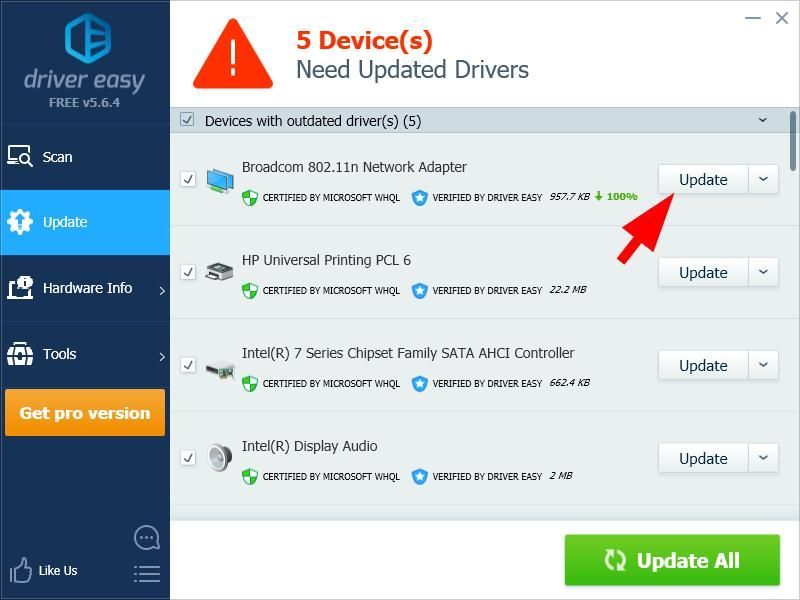
পদ্ধতি 6: আপনার নেটওয়ার্ক সংযোগের স্থিতি পরীক্ষা করুন
আপনার ডাউনলোডের গতি ধীর হতে পারে কারণ আপনার নেটওয়ার্ক সংযোগটি সঠিকভাবে কাজ করছে না। আপনার নেটওয়ার্ক সংযোগের স্থিতি পরীক্ষা করতে:
- আপনার কম্পিউটারটি নিশ্চিত হয়ে নিন সঠিকভাবে ইন্টারনেটে সংযুক্ত । আপনার পরীক্ষা করুন নেটওয়ার্ক কেবল সংযোগ (যদি তারযুক্ত নেটওয়ার্ক সংযোগ ব্যবহার করা হয়) বা আপনার ওয়্যারলেস নেটওয়ার্কের অবস্থা (যদি ওয়্যারলেস সংযোগ থাকে)।
- আপনার নেটওয়ার্ক ডিভাইসগুলি সহ পুনরায় চালু করুন কম্পিউটার এবং রাউটার / মডেম , এটি আপনার জন্য সমস্যার সমাধান করে কিনা তা দেখার জন্য।
- আপনার যদি কোনও নেটওয়ার্ক সংযোগ সমস্যা থাকে তবে পরামর্শ চাইতে আপনার ইন্টারনেট পরিষেবা সরবরাহকারীর সাথে যোগাযোগ করুন।
পদ্ধতি 7: স্টিমটি পুনরায় ইনস্টল করুন
সম্ভবত আপনার কিছু বাষ্প ফাইল দূষিত হয়ে গেছে যাতে আপনার বাষ্প ডাউনলোডের গতি ধীর হয়। এই সমস্যাটি সমাধানের জন্য, আপনার স্টিম প্রোগ্রামটি পুনরায় ইনস্টল করা উচিত:
- আপনি বাষ্প প্রোগ্রাম খুলুন।
- আপনার বাষ্প প্রোগ্রামে ক্লিক করুন বাষ্প , তারপর ক্লিক করুন গেমস ব্যাকআপ এবং পুনরুদ্ধার ।

- ক্লিক পরবর্তী ।

- আপনি যে গেমস এবং প্রোগ্রামগুলির ব্যাকআপ নিতে চান তা নির্বাচন করুন, তারপরে ক্লিক করুন পরবর্তী ।

- চয়ন একটি অবস্থান আপনি এতে ব্যাকআপ রাখতে চান, তারপরে ক্লিক করুন পরবর্তী ।

- আপনার কনফিগার করুন ব্যাকআপ ফাইলের নাম এবং আকার সেটিংস, তারপরে ক্লিক করুন পরবর্তী ।

- ব্যাকআপ প্রক্রিয়াটি শেষ হওয়া পর্যন্ত অপেক্ষা করুন, তারপরে স্টিমটি ছেড়ে দিন।
- আপনার কীবোর্ডে, টিপুন উইন্ডোজ লোগো কী এবং আর রান বাক্সটি শুরু করতে একই সাথে
- প্রকার appwiz.cpl এবং টিপুন প্রবেশ করুন আপনার কীবোর্ডে

- সঠিক পছন্দ বাষ্প তালিকায় এবং নির্বাচন করুন আনইনস্টল করুন , তারপরে এই প্রোগ্রামটি আনইনস্টল করতে অন-স্ক্রীন নির্দেশাবলী অনুসরণ করুন।

- বাষ্প ডাউনলোড করুন এবং এটি আপনার কম্পিউটারে ইনস্টল করুন।
- বাষ্প প্রোগ্রামটি খুলুন, তারপরে ক্লিক করুন বাষ্প এবং নির্বাচন করুন গেমস ব্যাকআপ এবং পুনরুদ্ধার ।

- নির্বাচন করুন পূর্ববর্তী ব্যাকআপটি পুনরুদ্ধার করুন , তারপর ক্লিক করুন পরবর্তী ।

- ব্রাউজ করুন এবং নির্বাচন করুন আপনি নিজের ব্যাকআপটি ফোল্ডারে রেখেছেন , তারপর ক্লিক করুন পরবর্তী ।

- নির্বাচন করুন গেমস আপনি পুনরুদ্ধার করতে চান , তারপর ক্লিক করুন পরবর্তী ।

- পুনরুদ্ধার প্রক্রিয়াটি শেষ হওয়া পর্যন্ত অপেক্ষা করুন
- এটি আপনার ধীর ডাউনলোডের সমস্যার সমাধান করে কিনা তা পরীক্ষা করে দেখুন।
আশা করি উপরের যে কোনও একটি সমাধান আপনাকে সমস্যা সমাধানে সহায়তা করবে। আপনার যদি প্রশ্ন থাকে তবে নীচে আমাদের মন্তব্য করুন।





















![[স্থির] বালদুরের গেট তোতলানো এবং জমে যাওয়ার সমস্যাগুলির জন্য 6টি সমাধান](https://letmeknow.ch/img/knowledge-base/57/6-fixes-baldur-s-gate-stuttering-freezing-issues.png)


